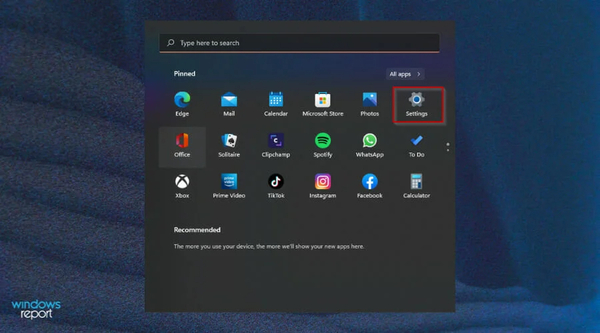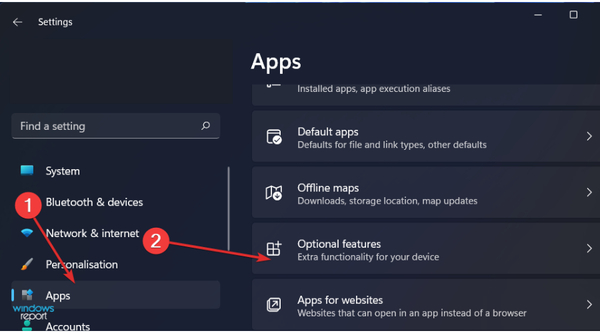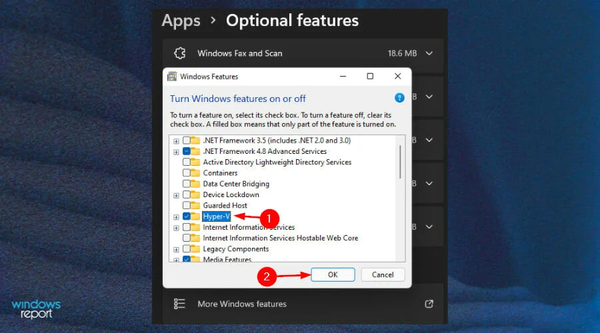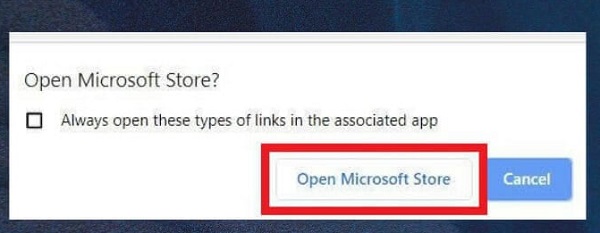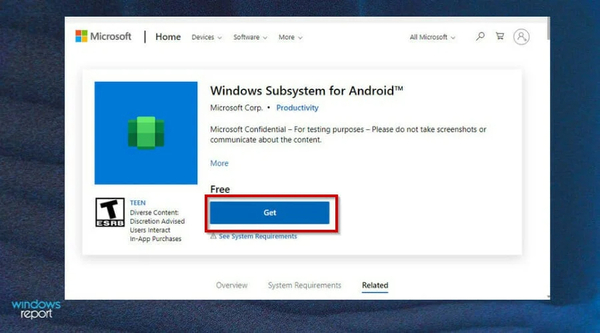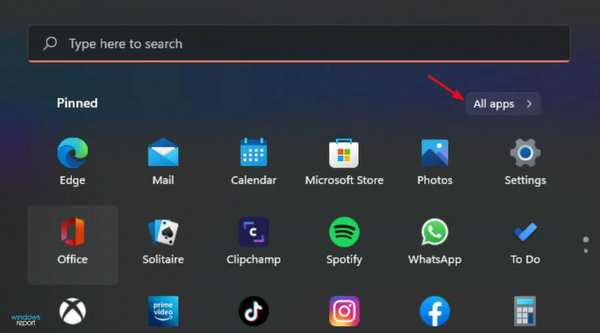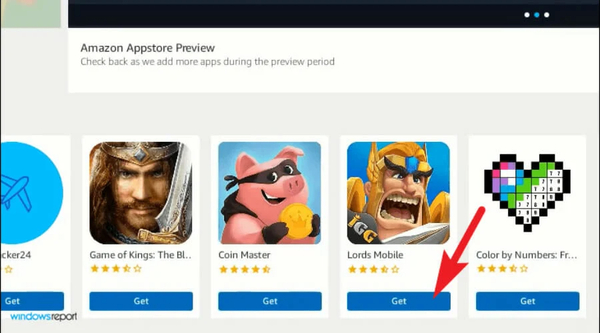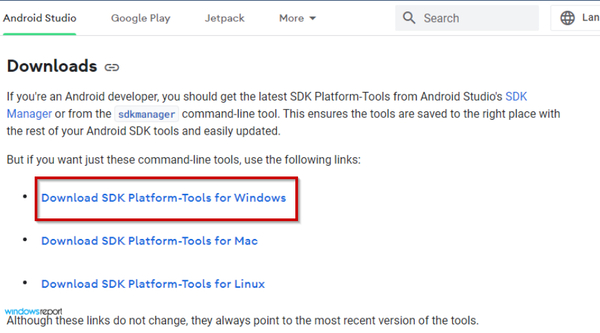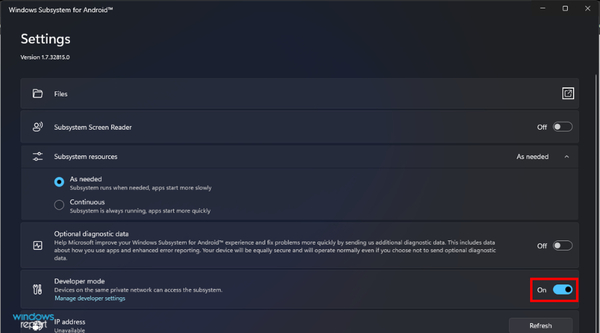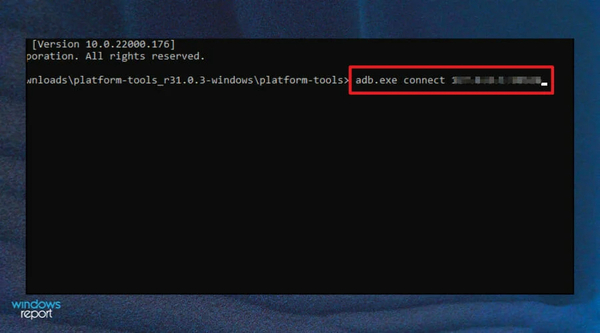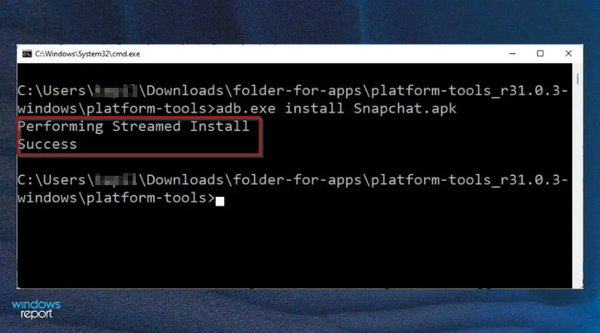ملفات APK مخصصة لتثبيت التطبيقات أو الألعاب على هواتف Android ، ولكن يمكنك أيضًا تثبيتها على أجهزة الكمبيوتر و Windows 11. 💻 في هذه المقالة من Nooh Freestyle ، سنتعلم كيفية تثبيت وتشغيل ملف APK في Windows 11.
كيفية تثبيت ملف APK في نظام التشغيل Windows 11
كيفية تثبيت وتشغيل ملفات APK على Windows 11
يمكن لمستخدمي Windows 11 تثبيت ملفات APK على هذا Windows. هذا هو بسيط جدا القيام به. في هذه المقالة من Nooh Freestyle ، سوف نعلمك كيفية تشغيل ملف Android في Windows 11. تابعنا من خلال متابعة هذا المقال.
قم بتشغيل APK على Windows 11
لتثبيت تطبيق Android على Windows 11 ، تحتاج إلى تمكين Hyper-V و Virtual Machine Platform. للقيام بذلك ، اضغط على Win + I. ثم حدد Settings.
انقر فوق Apps ثم Optional features.
انقر فوق More Windows Features.
تحقق من Hyper-V وانقر فوق OK.
تحقق من Virtual Machine Platform وانقر فوق OK.
انتظر عملية التثبيت لإكمال.
ملاحظة 1: معظم تطبيقات Android ليست مصممة للشاشة الكبيرة.
ملاحظة 2: تحتاج إلى العثور على بديل لمتجر Google Play لتنزيل التطبيقات. على سبيل المثال ، يمكنك استخدام Amazon Appstore أو Microsoft Store . تكمن المشكلة في أنها توفر عددًا قليلاً من التطبيقات. نتيجة لذلك ، يجب عليك تحميل العناصر المفقودة جانبًا. هذا ممكن أيضًا إذا كان نظامك مناسبًا للقيام بذلك.
ملاحظة 3: Sideload يعني أيضًا تنزيل البرنامج من مصدر غير المصدر الأصلي.
كيفية تثبيت لعبة Android على نظام التشغيل Windows 11 باستخدام Windows Subsystem for Android
للقيام بذلك ، اضغط على Win + I. افتح Microsoft Store .
اكتب Windows Subsystem for Android واضغط على Enter.
اضغط على Open Microsoft Store.
انقر فوق GET.
انتظر حتى ينتهي التنزيل. يمكنك الآن فتح ملفات APK.
قم بتثبيت APK على Windows 11 باستخدام Amazon Appstore
للقيام بذلك ، اضغط على Win + I. حدد All apps.
اضغط على Amazon Appstore .
ابحث عن البرنامج الذي تريده وانقر على GET.
قم بتثبيت APK على Windows 11 باستخدام طريقة Sideload
لهذا ، افتح المتصفح وانقر فوق Download SDK Platform-Tools for Windows .
ضع علامة I have read and agree with the above terms and conditions.
افتح الملف المضغوط واستخرج الملفات. ثم انقر فوق قائمة ابدأ و All apps.
ابحث عن Windows Subsystem for Android وانقر فوقه. قم بتشغيل Developer mode.
انتقل إلى مجلد الملفات المستخرجة واكتب cmd في شريط العناوين.
أدخل الأوامر التالية في النافذة المفتوحة واضغط على Enter بعد كل واحد:
adb.exe connect <IP address>
adb.exe install <file name>.apk
بعد التثبيت الناجح سترى الرسالة التالية:
انتقل إلى قائمة البداية وافتح ملف APK المثبت.
تعليقاتكم واقتراحاتكم؟
في هذه المقالة من Nooh Freestyle ، ناقشنا كيفية تثبيت APK على Windows 11. هل نجحت في تشغيل ملف APK في Windows 11؟ يرجى مشاركة أفكاركم واقتراحاتكم معنا في قسم التعليقات.